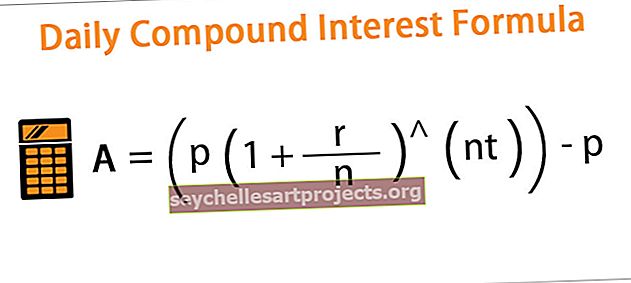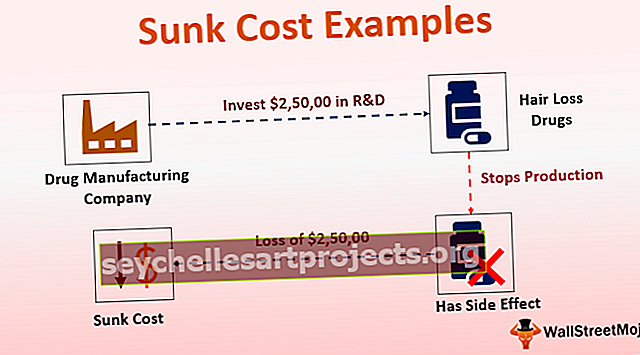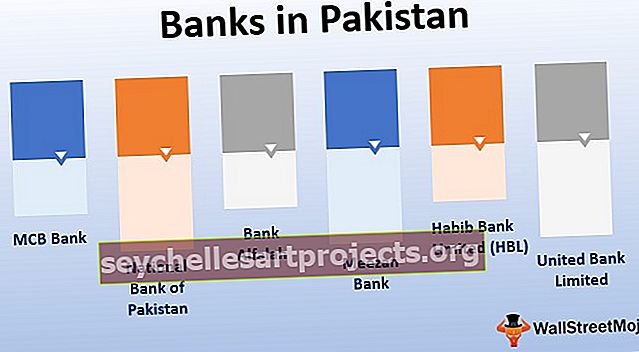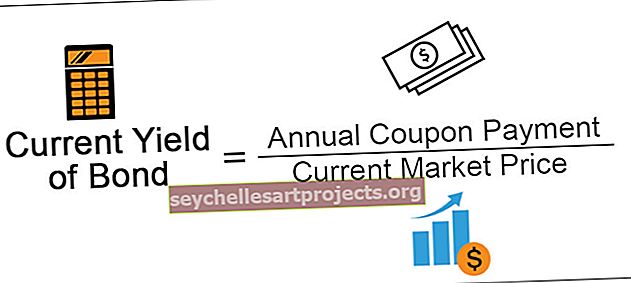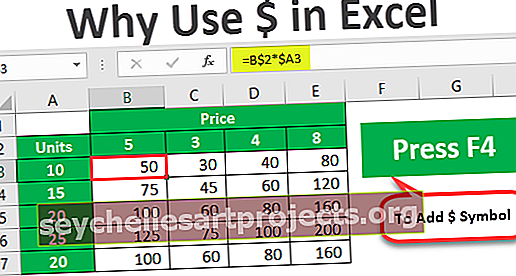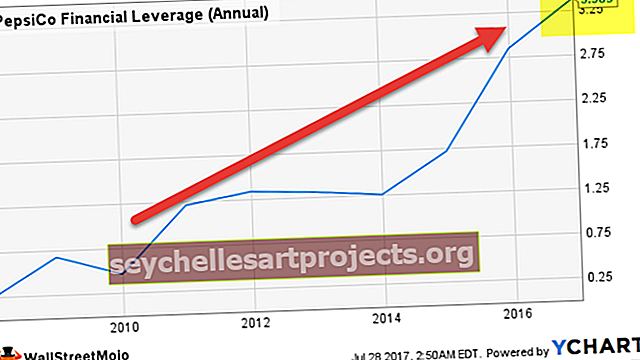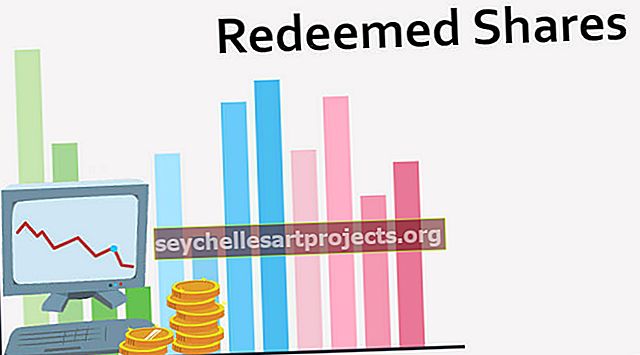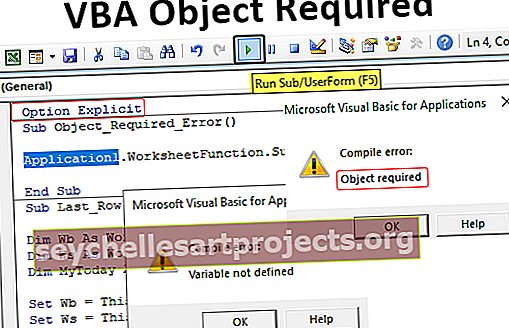Kuidas Excelis soojuskaarte luua? (Näide samm-sammult)
Mis on Exceli soojuskaart?
Kuumakaart excelis on kaarditüüp, mis on loodud selleks, et näidata andmete esitamist erinevates värvides, värvid näitavad, millisele andmete alale tuleb keskenduda ja mida saab ignoreerida, värvide intensiivsus näitab kogu andmekogumi andmerida varieerub seda tüüpi diagrammide värviskaala rohelisest kollasest punaseni, kõige olulisem on roheline värv, samas kui punane on kõige vähem tähtis.
Seletatud
Exceli soojuskaart on teatud tüüpi kujutis, mis aitab meil võrrelda tohutuid andmeid vastavalt spetsifikatsioonidele. Soojuskaarti Excelis nimetatakse ka andmete visualiseerimise tehnikaks. Tehnilises mõttes on kuumakaart teatud tüüpi visuaalne kujutis, mis esindab andmete võrdlevat vaadet.
- Kuumakaarti võrreldakse värviskaala andmetega, mis varieeruvad rohelisest kollasest punaseni. Selles värviskaalas tähistab roheline värv suurt, kollane mõõdukat ja punane madalat väärtust.
- Lühidalt öeldes on kuumakaart andmete visuaalne esitus värvide abil vastavalt väärtustele.
- Seda tüüpi kuumakaardil esitame värvid, mis varieeruvad kollasest oranžist punaseni jne. Valikute põhjal saame valida mõned konkreetsed värvid.
Kuidas Excelis soojuskaarti luua? (Samm sammu haaval)

Saame luua lihtsa Exceli kuumakaardi, tingimusliku vormindamise Excelis. Siin on mõned sammud andmehulga soojuskaardi loomiseks.
- Samm-1) Kõigepealt valige andmete veerg, millele soovime soojuse kaarti rakendada.
- Samm-2) Nüüd avage vahekaart Avaleht, seejärel minge jaotisse Stiilid ja klõpsake tingimusvormingul, siis saate loendi. Nüüd on teil saadaval kuus erinevat värviskaala värvikombinatsiooni ja saate valida kõik, kes loovad Excelis soojakaardi.
- Samm-3) Pärast tingimusliku vormindamise valimist klõpsake loendis valikut Värviskaalad.
- Samm-4) Nüüd on teil saadaval kuus erinevat värviskaala värvikombinatsiooni ja saate valida kellegi, kes loob Excelis soojakaardi.
Näited
Selle Heat Map Exceli malli saate alla laadida siit - Heat Map Exceli mallNäide 1
Meil on andmeid õpilase kolme kuu sessioonieksamite hindamiste kohta. Nendes andmetes võrrelge õpilaste tulemusi.
- Samm nr 1 - õpilase kolme kuu andmed on näidatud allpool:

- Samm # 2 - nüüd valige veerg, kuhu soovite soojuse luua

- Samm # 3 - nüüd minge vahekaardile Avaleht, seejärel minge Stiilid ja klõpsake tingimuslikul vormindamisel, siis saate valikute loendi.

- Samm # 4 - nüüd klõpsake loendis Värviskaalad,

- Samm # 5 - nüüd on teil saadaval kuus erinevat värviskaala värvikombinatsiooni ja saate valida kõigi, kes loovad soojuskaardi. Vaadake allolevat joonist koos värvikombinatsiooni tüübiga.

- Samm # 6 - järgige ülejäänud veeru samamoodi ja vaadake tulemust allpool

Nüüd õppigem veel mõne näite abil.
Näide 2
Meil on andmeid nõustajate kvaliteediskoori kohta kuu müügitulemuste osas. Nendes andmetes võrrelge nõustajate tööd antud kuul.
- 1. samm - allpool on esitatud kolme kuu kvaliteediskoori andmed:

- Samm # 2 - nüüd valige veerg, kuhu soovite soojuse luua

- Samm # 3 - nüüd minge vahekaardile Avaleht, seejärel minge Stiilid ja klõpsake tingimuslikul vormindamisel, siis saate valikute loendi.

- Samm # 4 - nüüd klõpsake loendis Värviskaalad,

- Samm # 5 - nüüd on teil saadaval kuus erinevat värviskaala värvikombinatsiooni ja saate valida kõigi, kes loovad soojuskaardi. Vaadake allolevat joonist koos värvikombinatsiooni tüübiga.

Näide # 3
Meil on andmeid nõustajate keskmise müügi kohta kuu müügitulemuste kohta. Nendes andmetes võrrelge nõustajate tegevust antud kuul
- 1. samm - allpool on esitatud kolme kuu kvaliteediskoori andmed:

- Samm # 2 - nüüd valige veerg, kuhu soovite soojuse luua

- Samm # 3 - nüüd minge vahekaardile Avaleht, seejärel minge Stiilid ja klõpsake tingimuslikul vormindamisel, siis saate valikute loendi.

- Samm # 4 - nüüd klõpsake loendis Värviskaalad,

- Samm # 5 - nüüd on teil saadaval kuus erinevat värviskaala värvikombinatsiooni ja saate valida kõigi, kes loovad soojuskaardi. Vaadake allolevat joonist koos värvikombinatsiooni tüübiga.

Asjad, mida meeles pidada
- Kuumakaart on andmete visuaalne esitus, mis jagab andmed värvide järgi, ulatudes kõrgest madalamani.
- Värve saab kasutaja valida.
- Kuumakaart on põhimõtteliselt kuupäeval tehtud tingimuslik vormindamine, teatud värvi kohta kehtivatele andmetele on rakendatud teatud lahtrivahemik.